在日常使用手机时,经常会遇到需要使用麦克风的情况,比如进行语音通话、录音或者视频通话等,有时候我们可能会发现手机麦克风的声音大小并不合适,要么太小听不清楚,要么太大导致噪音干扰。如何设置手机麦克风的声音大小呢?下面就来介绍一下手机麦克风音量调节的方法。
手机麦克风音量调节方法
步骤如下:
1.首先,我们在手机桌面中找到【设置】图标,点击它
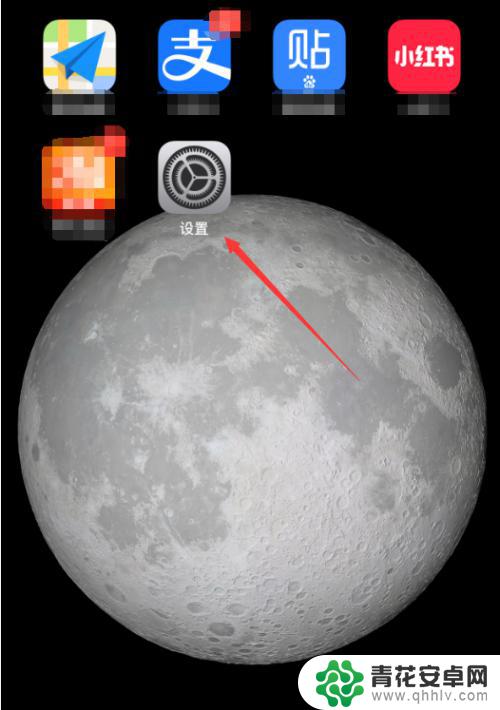
2.进入到【设置】页面,在下方列表中,找到并点击【声音与触感】
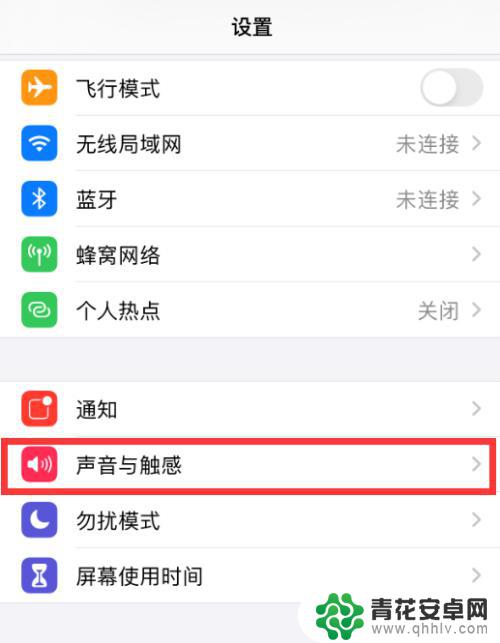
3.在声音与触感页面,打开【用按钮调整】功能。并通过移动滑块调整上方的音量,以达到满意的程度
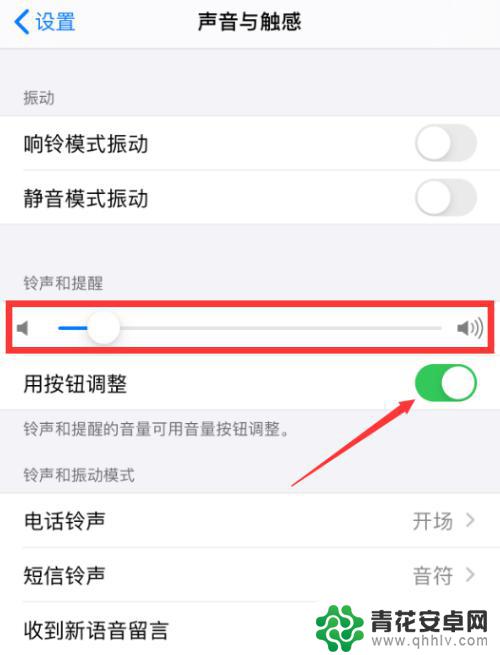
4.返回设置页面,在下方列表中,找到并点击【辅助功能】

5.接着,我们进入辅助功能页面,找到并点击【音频/视觉】

6.在音频/视觉页面中,打开【单声道音频】,并关闭【电话降噪】,即可
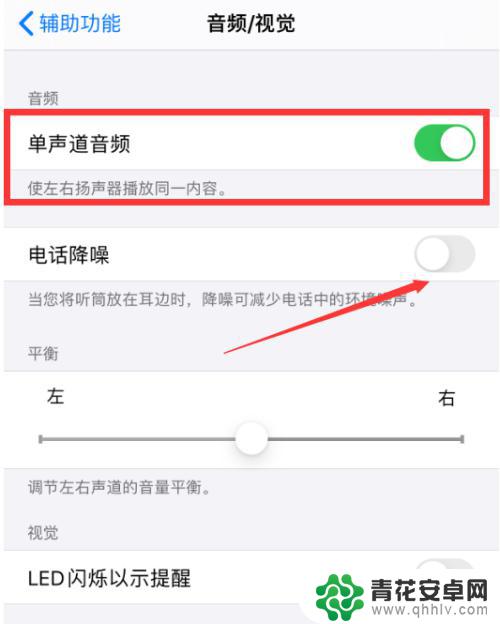
以上是设置手机麦克风音量的完整内容,如果您遇到这个问题,可以按照小编的方法来解决,希望对大家有所帮助。












